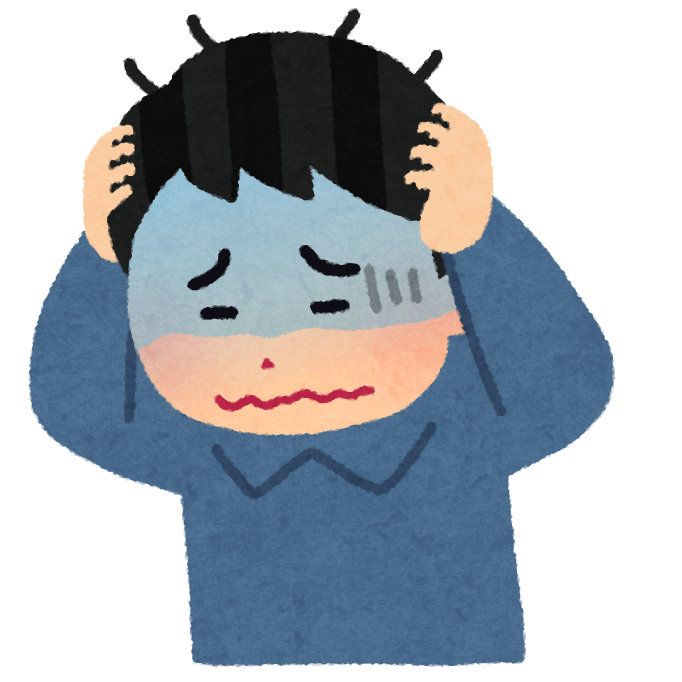
上記お悩みについて解決します。
本記事の内容
・AFFINGER(アフィンガー)とは?
・AFFINGER(アフィンガー)のインストール方法
・AFFINGER(アフィンガー)をインストール後の初期設定
・AFFINGER(アフィンガー)のメリット・デメリット
・AFFINGER(アフィンガー)のリアルな口コミ&評判
・AFFINGER(アフィンガー)についてよくある質問
本記事の信頼性
本記事を書いている僕は2021年から暗号資産(仮想通貨)を運用し、NFTゲーム、NFTアートの情報を発信して最高月50万円を達成しています。
こんにちは、ねとまるです。
「WordPressを導入して、ブログのデザインテーマはAFFINGERが良いと聞いたけど、実際どうなんだろう?」と悩んでいませんか?
当ブログもAFFINGERを利用しているので、AFFINGERについてメリットやデメリットからリアルな口コミとインストール手順まで解説します。

最後までお読み頂く事で、迷わずAFFINGERを導入したくなるはずです。
さっそくインストールを済ませたい方は、下のバナーからAFFINGERをダウンロードしてください。
\ 「稼ぐ」に特化したテーマ /
目次(タップで飛べます)
AFFINGER(アフィンガー)の特徴とは?
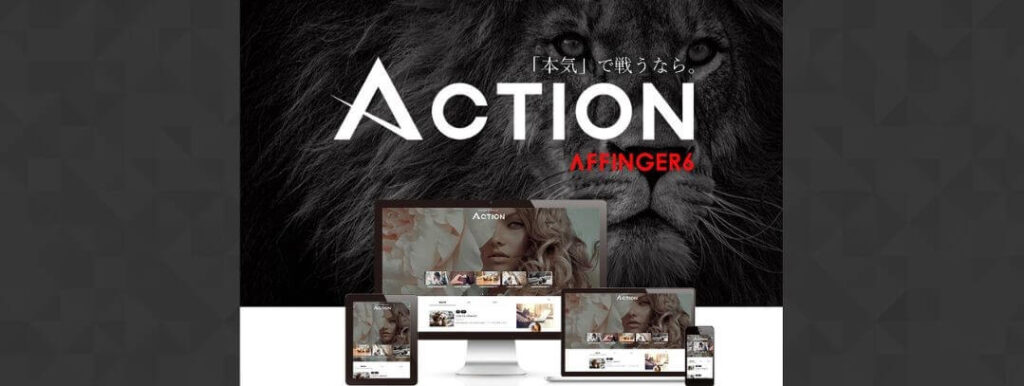
出典:AFFINGER
| 項目 | 内容 |
| テーマ名 | AFFINGER6(ACTION) |
| 料金 | 14,800円(税込み) |
| おすすめ度 | |
| デザインタイプ | スタイリッシュ |
| カスタマイズ機能SEO対策 | 豊富 |
| SEO対策 | ◎ |
| グーテンベルク対応 | ◎ |
| 複数サイトで利用 | ◎ |
AFFINGERとは「稼ぐ」に特化した有料のWordpresテーマです。
AFFINGERの特徴は以下の3つにまとめました。
AFFINGERの特徴3つ
・SEOに強い
・デザインがオシャレ
・ブログに必要な機能が豊富
順番に解説します。
SEOに強い
AFFINGERは、稼ぐことに特化しているということで、SEO対策がされているテーマです。
実際に使用してみて自分が書いた記事が上位にきやすいイメージがあります。
おそらく、無料のテーマよりもはるかに上位表示されやすいと思います。
デザインが見やすく伝わりやすい
デザインのカスタマイズが自由にできるので、読者に伝わりやすいオシャレな見た目にすることができます。
ブログは中身が大事ですけど、見た目もオシャレな方が見やすいので、他の記事も読んでみようと思えます。
実際に導入された方から「PV(ページビュー)」が上がったという報告もあります。
【アフィンガーに変更するとPVアップする?】
こんな記事を見かけたことがあります。
昨日の16時ごろ導入しましたが、16時を境に、時間当たりのPVが爆上がりしました😳
理由は不明ですが変えてよかった😇#ブログ初心者 #ブログ書け #ブログ仲間募集中 #AFFINGER pic.twitter.com/lGDxTRfoAk— ここまる (@cocomaroom) March 21, 2020
ブログに必要な機能が豊富
ブログに必要な機能が豊富にあります。
例えば、アフェリエイトの広告をボタンリンクにしてキラリと光らせる機能。

このような会話吹き出しに、少しポンっと動いたりなど、どれも簡単な設定&操作でできます。
AFFINGER6の目次・会話吹き出し・光るボタンの設定方法
-

あわせて読みたいAFFINGER6の目次・会話吹き出し・光るボタンの設定方法
続きを見る
AFFINGER(アフィンガー)のインストール方法
ここからは、AFFINGERを実際に導入する手順を解説します。
スクショ画像を使いながら解説するので、真似しながら進めてみてください。

インストール手順は以下の4ステップ。
AFFINGER インストールまで 4ステップ
順番に見ていきましょう。
STEP1:AFFINGER公式サイトから購入する
まず初めにAFFINGER公式サイトに入ります。
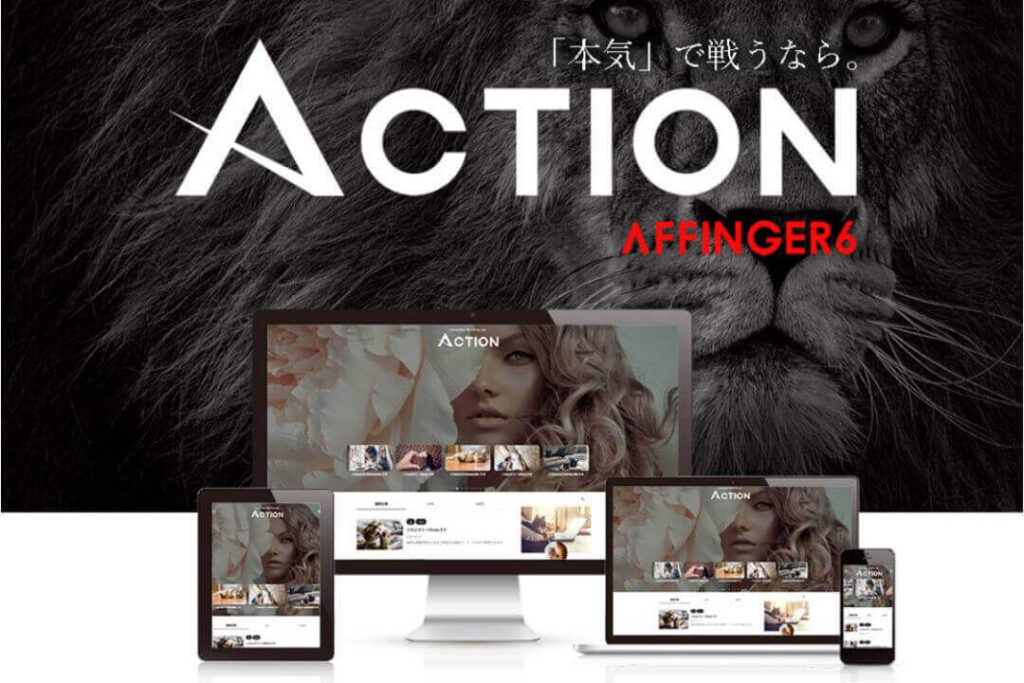

「今すぐ手に入れる」を押す。
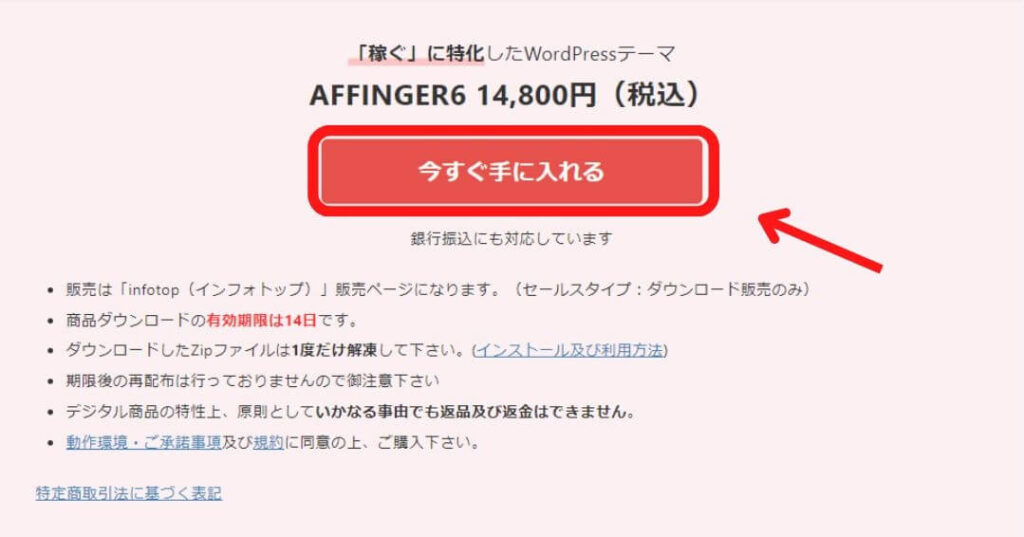
ご購入画面になるので、その前に次のステップで「infotop」へ登録します。
STEP2:infotopに登録する
「初めてインフォトップをご利用の方はこちら」を押す。
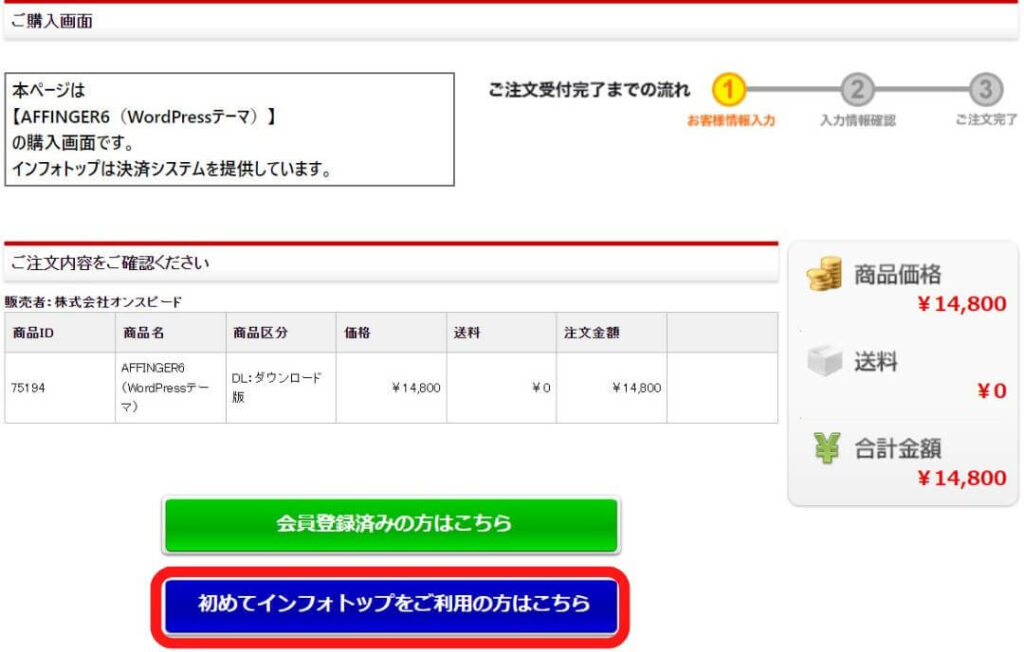
次に「お客様情報」を入力して「注文内容を確認」を押すと購入が完了します。
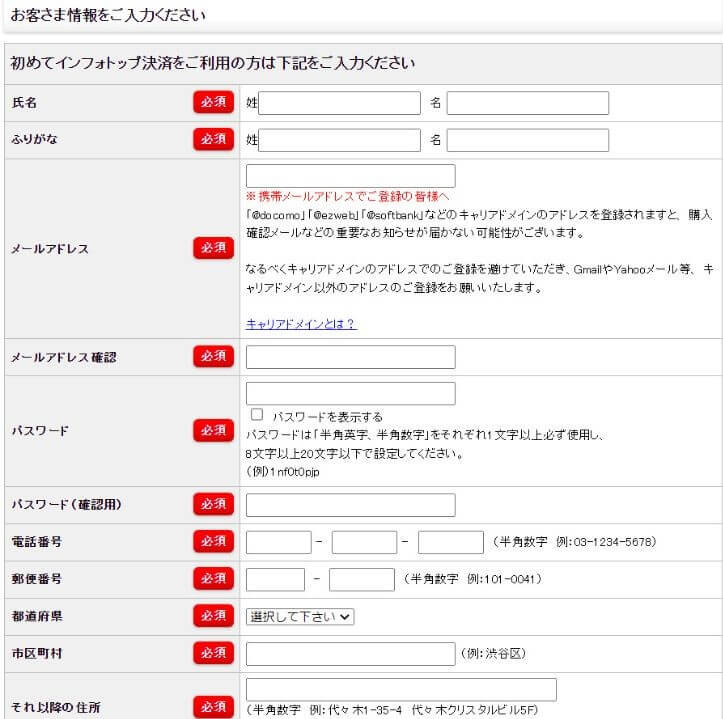
これで購入は完了したので、次のステップでAFFINGERをダウンロードします。
STEP3:AFFINGERをダウンロードする
購入完了後に、以下のメールが届きます。
「購入者マイページ」よりログインします。
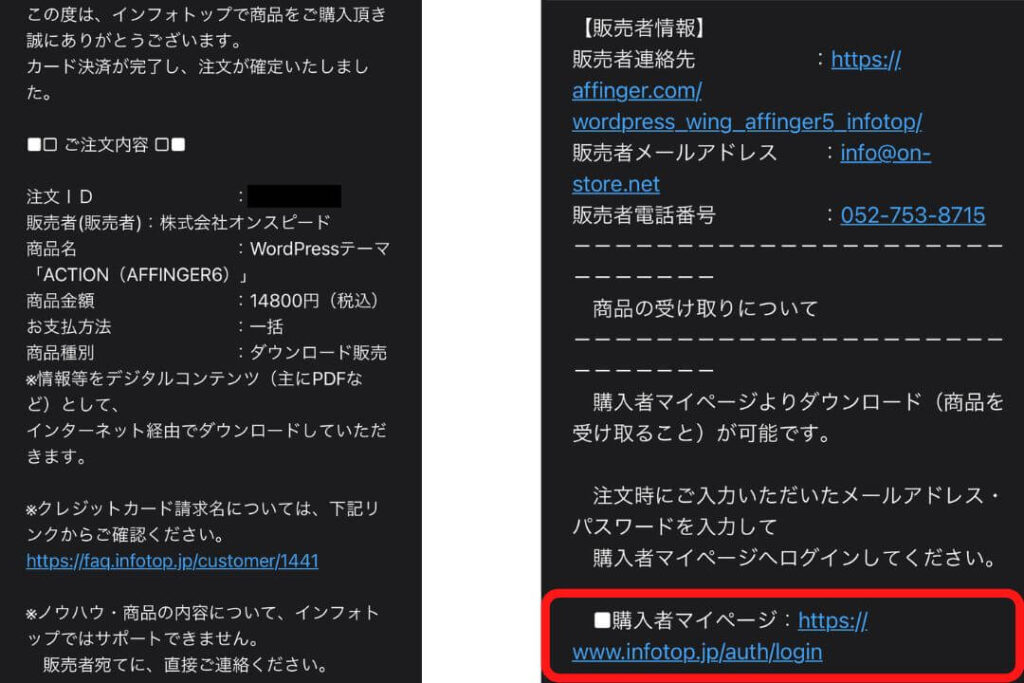
右上の「購入者ログイン」を押す。
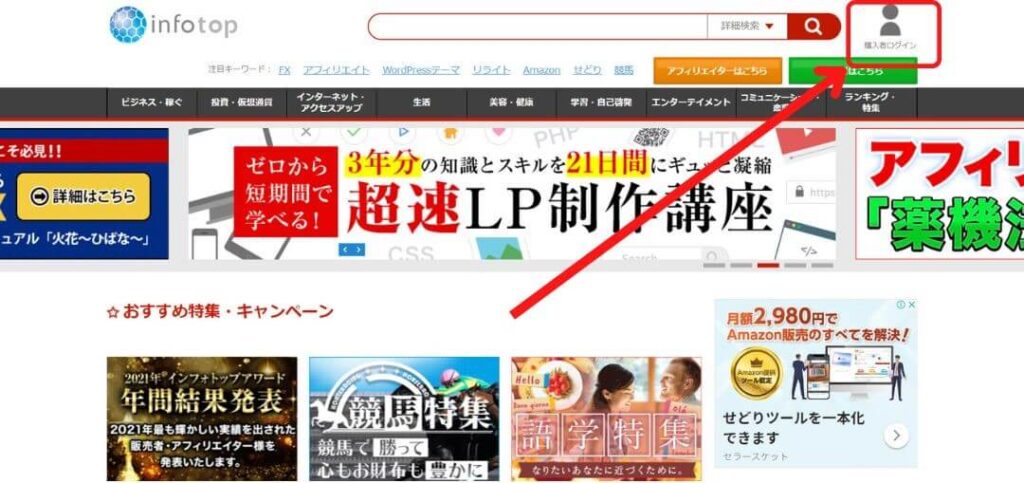
登録した「メールアドレス」と「パスワード」を入力して「購入者ログイン」を押す。
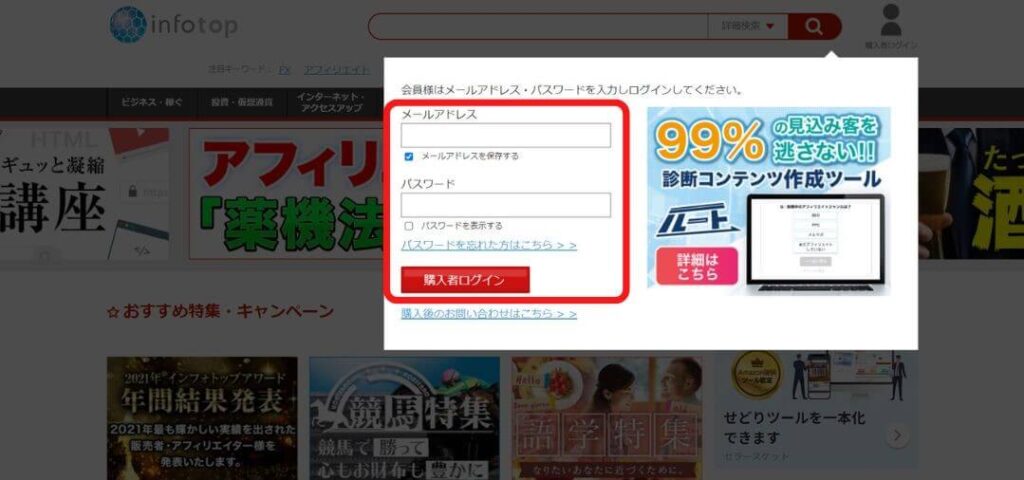
「注文履歴をダウンロード」を押して「購入履歴一覧」から「ZIP」形式でダウンロードします。
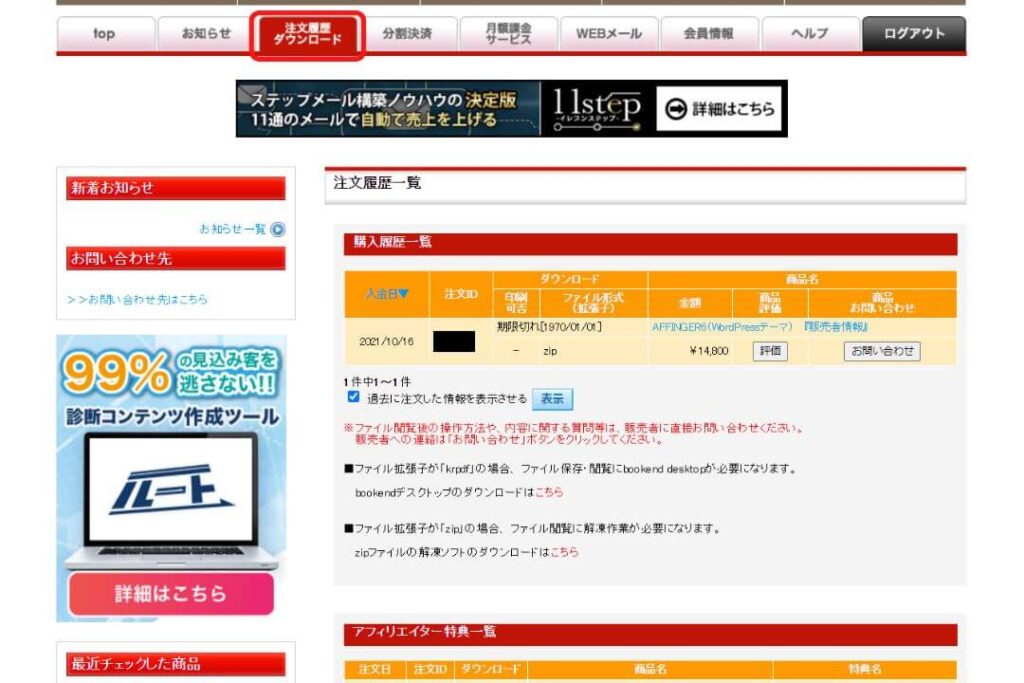
必読
注文してから、14日以内にダウンロードするように決まりがあるので、忘れないようにすぐにダウンロードしておきましょう。
STEP4:WordpressにAFFINGERを追加してテーマを有効化する
AFFINGERをダウンロードしたら、Wordpressにインストールして、テーマを有効化します。
まずは、パソコンでダウンロード保存した場所から「action_af6_infotop_dl」フォルダーを開きます。
中にある「WordPressテーマ」を開くと「affinger.zip」と「affinger-child.zip」があり、こちらをWordpressにインストールします。
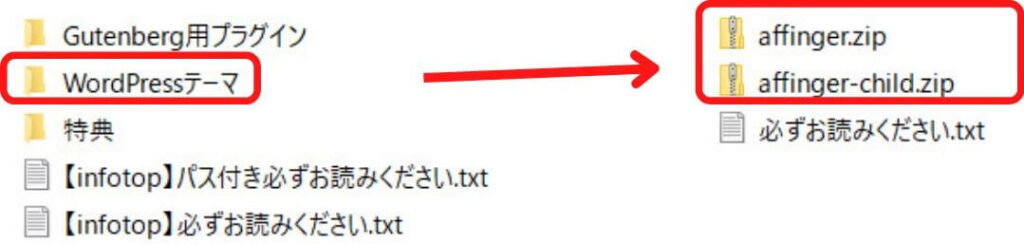
次に、Wordpressを開いて「外観」→「テーマ」→「新規追加」の順で進みます。
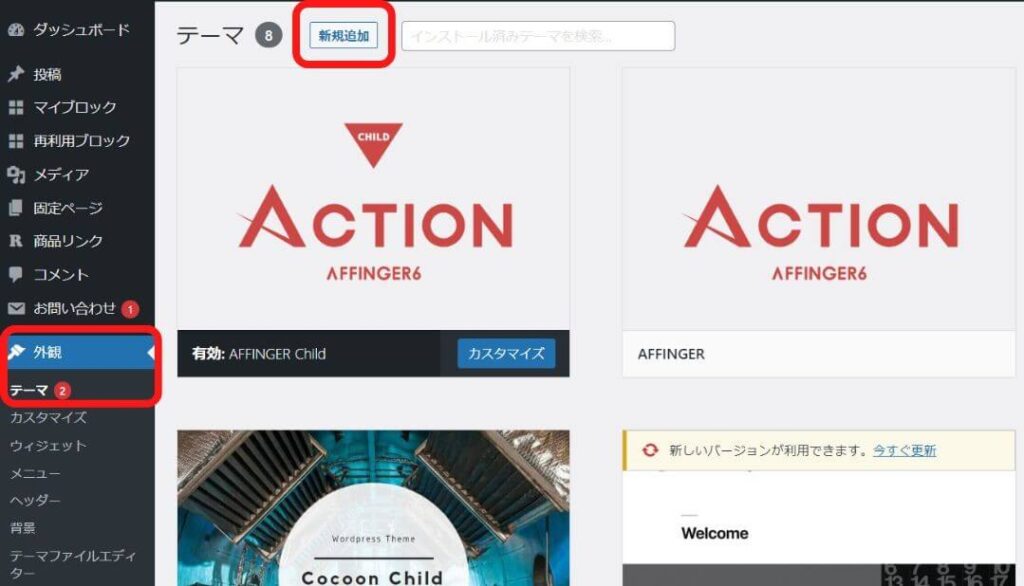
「テーマのアップロード」を押す。
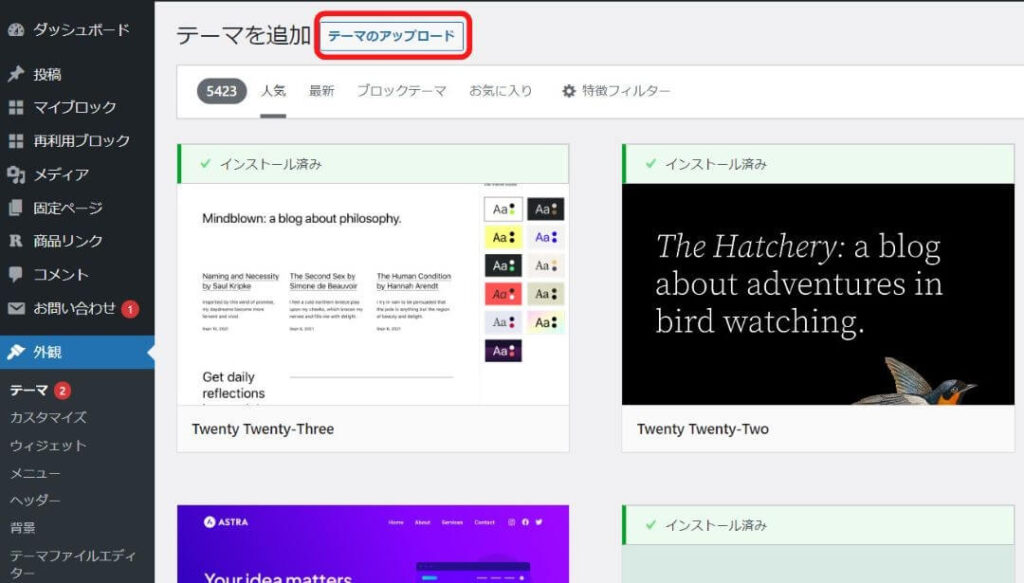
「ファイルを選択」を押して「affinger.zip」と「affinger-child.zip」をひとつずつ、アップロードします。
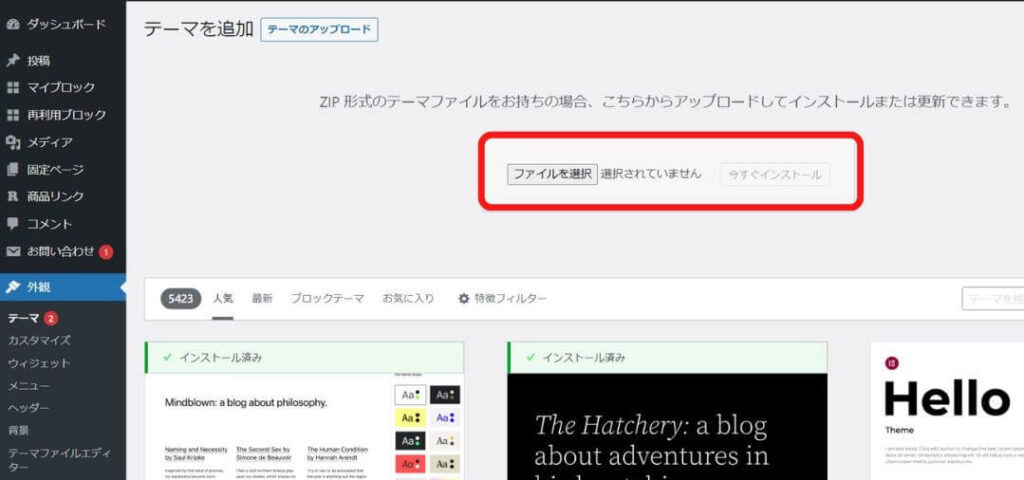
「affinger-child」の子テーマのみ「有効化」して、「affinger」の親テーマは有効化せず、そのままでOKです。
以上でAFFINGERのインストールは完了です。
AFFINGER(アフィンガー)をインストール後の初期設定
AFFINGERをインストールしたあとは、目次の設定やその他必要に応じてデザインを設定しましょう。
やり方は下の記事で解説しています。
AFFINGER6の目次・会話吹き出し・光るボタンの設定方法
AFFINGER6のWebアイコンの使い方・色・サイズの変更方法
AFFINGER6のブログカード(内部リンク)を記事内に貼る方法
AFFINGER(アフィンガー)のデメリット
AFFINGERにするデメリットは以下の2つです。
AFFINGERのデメリット 2つ
・アップデートでバグが出るときがある
・機能が豊富過ぎるので慣れるまで時間がかかる
順番に解説します。
アップデートでバグが出るときがある
実際にAFFINGERを使用してみて、アップデートをするとたまにバグがでます。
例えば、以下のようなバグを経験しました。
・ブログカードの表示がバラバラになる
・一部ボックスデザインが表示されなくなる
ブログカードの表示は自分で設定をやりなおして対処しました。
一部のボックスデザインが表示されなくなったのは、調べても原因が掴めず放置していたら、次のアップデートで改善されました。
小さなバグですが、使えるものが使えなくなったり、表示が崩れて調べなおすのに無駄な時間を割くことはデメリットだなと感じました。
ただ、不具合が見つかった時の修正アップデートは早いので、そこは安心している部分でもあります。
機能が豊富過ぎるので慣れるまで時間がかかる
デザインのカスタマイズやブログ執筆機能が豊富なので、デザインについこだわってしまい、気付けばそれだけで1日が終わることもありました。
こだわり過ぎには注意が必要ですが、慣れるとやりたいことが簡単にできるので、後から時短になることもあります。
AFFINGER(アフィンガー)のメリット
ブログのテーマをAFFINGERにするメリットは、以下の3つです。
AFFINGERにするメリット 3つ
・SEOに強く表示速度が速い
・デザインテンプレートがある
・知りたいことが見つかりやすい
・高額なアフィリエイト報酬
・有名ブロガーも利用している
順番に解説します。
SEOに強く表示速度が速い
AFFINGERは他のテーマと比べてかなりSEOに強く表示速度が速いため、読者にストレスを与えにくいなと感じました、
また、記事を更新してからGoogleに表示されるようになるまで早いです。
なかなか、記事がGoogleにインデックス(表示)されない方は、特におすすめです。
デザインテンプレートがある
AFFINGERには、デザインテンプレートがあります。
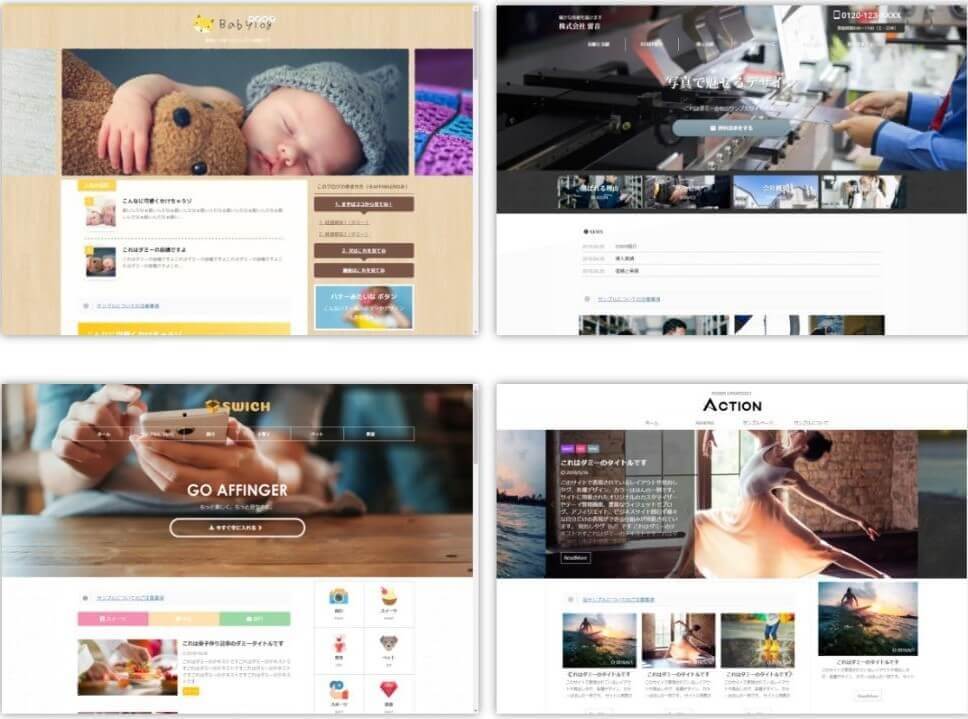
テンプレートで見た目を整えたい方は、デザインテンプレートを活用しましょう。
知りたいことが見つかりやすい
わからないままでは、執筆作業も思うように進みませんよね。
でも、AFFINGEは利用している人がたくさんいるので、わからないことを検索すると、すでに同じように悩んでいた人が解決してくれている記事をアップしています。
すぐに解決しやすいのもAFFINGERの魅力的なひとつです。
高額なアフィリエイト報酬
AFFINGERは、アフィリエイトすることができます。
最初の3件まで1件に付き1,000円。
4件目からは自動的に1件に付き7,000円です。
こうきくと、アフィリエイトがあるから人気なのでは?と思うかもしれませんが、実際にAFFINGERは十分期待に応えてくれる最高のWordPressテーマです。
有名ブロガーも利用している
AFFINGERは、ブログで稼いでいる多くの有名ブロガーが愛用しています。
なので、自分も有名ブロガーのようなブログを作りたいと思ったときに同じことができます。
それに、AFFINGERは有名なので、分からないことがあったときに検索をすると解決できる記事がたくさんあります。

AFFINGER(アフィンガー)のリアルな口コミ&評判
AFFINGERのリアルな口コミや評判を集めたので、テーマを決めるときの参考にしてみてください。
JINからAFFINGERに変えて自分の場合は大正解でした✨
JINはフォント、行間、装飾全般がふんわりとしたイメージ。
一方、
AFFINGERはハッキリとした印象で仕上がります。
cssいじる手間を考えても、AFFINGERが自分のブログイメージに合ってました👍
ハッキリ言って心から嬉しい🥳🎊🎉#ブログ
— 財布のJG|ブロガー12ヶ月 (@JgCompactWallet) May 28, 2022
おはようございます!
ブログテーマをAFFINGERに変えてからアクセス数や収益が伸びてきました。(継続していた点もある)
2021年の9月に乗り換えてから、約半年、アクセス数は月2000PV→8000PV、収益は1,000円未満→1万円超えに。有料テーマだけど、買う価値があります😶— みきてぃー | パワー×study vlog (@mikitydaze1997) February 10, 2022
半年くらい放置していたブログのテーマをCocoonからAffingerに変えて一週間が経過。セッションが4倍以上に増えていたのに驚く。これが有料テーマの実力なのね。
— キヨジイ@中年初心者ライダーのUターンライフ (@kiyog_uturnlife) January 27, 2022
おはようございます。
先日cocoonからAFFINGERにしたのですが、記事のインデックス登録があっさり完了されて驚いています。
これだけでもAFFINGERに変えて良かったなと思います。
カスタマイズも大方完了しました。
今日は1記事投稿を目標に頑張ります。
みなさん一緒に頑張りましょう!#ブログ— サク@本を愛する母ブロガー (@saku_1minute) November 1, 2021
昨日はAFFINGERのActionに変えてから初めて記事書いたけど、ブロックエディタ戸惑ったー😇
後半は慣れて書きやすかったけど、最初リストのスタイル、変え方が分からなすぎて焦った
— アザラシ (@azarasilife) November 4, 2021
Cocoonも、無料とは思えないクオリティだし
センスの良いブログを作っておられる方もいるので❣️
充分ではないかと思います✨ただ私は途中でCocoon⇒AFFINGERに変えて
修正に手間取ったので💦💦
最初からの方が楽なことは確かですねー😅有料の方が、色々なことを楽にできます☺️
— ぷにまま@勉強を全力でサポートするブロガー (@sakura_roadblog) October 2, 2021
テーマによって良いところ悪いところは、色んな意見があると思います。
だからこそ、自分が目指すブログのイメージに合うテーマを選ぶのが一番です。
僕は有名ブロガーの方のように、同じデザインにしたくてAFFINGERを選んだのですが、十分満足しています。
AFFINGER(アフィンガー)についてよくある質問
AFFINGERに関するよくある質問について以下をお答えします。
AFFINGERに関するよくある質問
・AFFINGERは複数のサイトに使用できる?
・他のテーマからの移行はできますか?
・AFFINGER6の有効期限は?
・AFFINGER6の価格は?
順番に回答します。
AFFINGERは複数サイトにも使用できる?
AFFINGERは、複数サイトでも使用できます。
ただし、購入者のみが自分の複数のサイトでも使用できます。

他のテーマからの移行はできますか?
できます。
ただ、途中で変更すると今まで書いた記事を修正する必要があるみたいで、その修正が大変のようです。
はじめは無料のLION mediaを使っていましたが、今は有料のAffingerにしました!
途中で切り替えたので、移行作業に手間がかかりました💦— あきら (@akira_fika) January 17, 2021
おはようございます😃#積み上げ
・カエレバ登録
・1期時執筆
・テーマ変更箇所修正cocoonからaffingerにテーマ変更したため過去の記事の修正が大変です💦
地道にやっていきます。#ブログ書け #ブログ仲間募集— なっつんぶろぐ✈️ブログ×英語 (@nattunblog) March 28, 2020

なのでAFFINGERテーマは最初に導入して、後から修正する必要がないようにしておくのがおすすめです。
AFFINGER6の有効期限は?
infotopで購入したら、ダウンロード期限は14日間です。
期限を過ぎるとダウンロードできなくなるので、購入したら先にダウンロードを済ませておきましょう。
AFFINGER6の価格は?
AFFINGERの価格は、14,800円(税込)です。

まとめ:ブログテーマはAFFINGERがおすすめ
今回は「【初心者向け】AFFINGER6の購入からインストール方法」について紹介しました。
WordPressのテーマ選びで迷っている方は、AFFINGERがおすすめです。

色んな有名ブロガーの方も使用しているので、安心できるテーマだと思います。
僕も1年以上使用していますが、思うように使えているので満足しています。
サクッと導入して、稼ぐために記事をどんどん更新していきましょう。
AFFINGERを導入する決断ができた方は、下のバナーからAFFINGERをインストールしてください。
\ 「稼ぐ」に特化したテーマ /
今回は以上です。


